Въведение в WordPress
WordPress е система за управление на съдържанието с отворен код (CMS). Тя ви позволява да създавате и управлявате блогове. Още една важна характеристика е, че тя позволява на потребителите да хостват свой собствен динамичен уебсайт, без всъщност да кодират от нулата. Той осигурява удобен за потребителя интерфейс за актуализиране на публикации в блогове и уеб сайтове. На разположение на потребителите е голямо разнообразие от шаблони. Пълното персонализиране на уебсайта е допълнително предимство на WordPress. Въпреки че има вградени шаблони, разработчиците на софтуер могат да го персонализират, като използват основната рамка на WordPress и след това добавят свой собствен PHP код, изявления за стилизиране и скриптове. Той също така позволява на разработчиците да задействат SQL заявки, за да направят съществени промени в базата данни, свързана с тези уебсайтове.
Удобно табло за управление на WordPress помага на потребителя да навигира през различни теми, плъгини и различни функции и разширения, достъпни чрез WordPress.
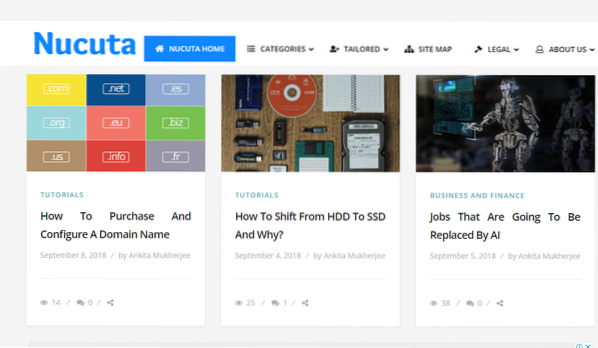
Фигура 1: Примерен уебсайт на WordPress
Някои от основните характеристики на WordPress са:
- Приставките се поддържат от WordPress; по този начин дава гъвкавост за добавяне на нови модули.
- Всички уебсайтове, създадени под WordPress, се индексират правилно в търсачката. По този начин уебсайтовете са удобни за оптимизация за търсачки (SEO).
- Мултимедийните текстове като изображения, видеоклипове се поддържат правилно.
- WordPress е многоезичен, като по този начин позволява динамичен превод на уебсайтовете.
- Потребителите могат да създават креативни и иновативни уебсайтове, без въобще да програмират.
- На разположение са много популярни приспособления, заедно с персонализиращите се теми.
- Разнообразие от шаблони имат функции за социално споделяне, указващи броя на социалните мрежи, които поддържа. В този случай, колкото повече, толкова по-весело.
По този начин всичко, от личен блог до голям корпоративен уебсайт, може да бъде създадено с помощта на WordPress. Той се превърна в най-добрите услуги за самохостинг, както и като популярна система за управление на съдържанието.
Въведение в виртуалния частен сървър DigitalOcean (VPS)
DigitalOcean е облачна платформа за разполагане на виртуални сървъри, управление на съхранение и балансиране на натоварванията. Cloud е основно модел, при който потребителите имат удобен достъп при поискване до споделен пул от ресурси, като сървъри, хранилище и приложения, през интернет. По този начин методът за достъп до тези споделени ресурси, които са виртуални по своята същност и когато се изисква, се нарича достъп в облак.
Ресурси като CPU и опции за памет се разпределят на облачните сървъри за достъп на потребителите. Операционната система и другият допълнителен софтуер се основават на избора на разработчика. Хостинг на уебсайтове, разпределени приложения, изпращане и съхранение на информация са някои от приложенията за използване на облак.
Възможни са два вида облачен хостинг:
- Споделен хостинг: Това е най-често срещаният и лесен начин за стартиране и работа на сайт. При този тип хостинг наборът от ресурси се споделя от милиони потребители. Местоположението на облака и разпределението на ресурсите зависи от доставчика на облак. Споделеният хостинг може да бъде разделен на два типа, пара-виртуализация и истинска виртуализация, които използват съответно OpenVZ и KVM.
- Специализиран хостинг: Тук целият физически сървър е посветен на един клиент. Използването и разпределението на ресурси е изцяло под контрола на разработчика. По природа е по-гъвкав. Облакът се намира в организацията, която обслужва.
DigitalOcean е споделен хостинг, базиран на виртуализация KVM и предоставен на милиони потребители, за да се възползват от предимствата на услугите, предоставяни от тях.
Виртуализация:
Виртуализацията поддържа работа на множество виртуални сървърни машини на една физическа машина. Това дава възможност за ефективно използване на ресурси, което означава, че услугите все още могат да функционират независимо, точно както са на различен физически хардуер. Ако възникне хардуерен отказ, виртуалните сървъри се прехвърлят на друг здрав физически сървър. Виртуализацията също разделя потребителите, без всъщност да ги изолира. Hypervisor основно управлява тези виртуални сървъри. Отделните VPS имат инсталирана собствена операционна система, до която потребителят може да получи достъп в зависимост от вида на облака.
Създадените виртуални сървъри се наричат като капчици като в капчици в океана, в терминологията DigitalOcean.
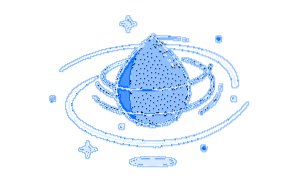
Честен дял от процесора, паметта, съхранението и ресурсите за балансиране на натоварването се присвояват на тези капчици по подразбиране. Ако ресурсите не достигнат, е възможно динамично разпределение в DigitalOcean.
Четирите типа облачни услуги, които обикновено се предлагат, са:
- Обществено: Този облак е достъпен за публично ползване от всички за споделяне на ресурси. Целият контрол е на доставчика на облак. DigitalOcean по подразбиране позволява да се създават всички капчици като публични сървъри.
- Частно: Този облак е ограничен до определена организация. Всички вътрешни отдели на фирмата имат достъп до облака, никой друг няма.
- Общност: Тип публичен облак, предназначен да отговори на специфични нужди на хора с общи проблеми. Може да бъде собственост на една или няколко организации, попадащи в една и съща общност.
- Хибрид: Този облак е смесица от публичен и частен, където в частния облак се съхранява само чувствителна информация. Друга информация е достъпна в публичния облак.
DigitalOcean предоставя виртуални частни сървъри. Основната разлика между VPS и Private Cloud е, че VPS се базира или на отделен физически сървър, или на публичен облачен сървър, докато в частния облак само конкретни упълномощени потребители могат да имат достъп до ресурсите, които са разположени на различни физически сървъри на мейнфрейма. Друга разлика е, че потребителите могат да получат по-голям контрол върху разпределението на ресурсите и използването на VPC над традиционния VPS; следователно VPC може да бъде по-скъп от VPS. За съжаление DigitalOcean предоставя само VPS, но това е повече от достатъчно за хостване на публичен уебсайт на WordPress.
DigitalOcean осигурява обединяване на ресурси на различни изчислителни ресурси като мрежова честотна лента, памет и обработка на паметта. Въз основа на търсенето тези виртуални ресурси могат да бъдат присвоени или преназначени за конкретни капчици. DigitalOcean също така позволява автоматичен контрол и оптимално използване чрез използване на измервателна способност за наблюдение и докладване на употребата.
Стъпки за инсталиране и конфигуриране на WordPress на капка
Етап 1: Създаване на капчица
-
- Изберете Създаване на капчица, като отидете до този URL адрес.
https: // облак.digitalocean.com / капчици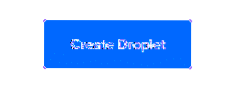
- Името на хоста на капката е името, предоставено на капката. Ако е възможно, трябва да се избягват интервали в името на хоста.
- Отворете раздела „Приложения с едно щракване“ и изберете „WordPress на 16.04 ”или която и да е най-новата версия, налична в момента.
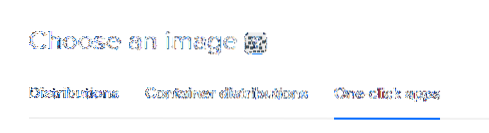
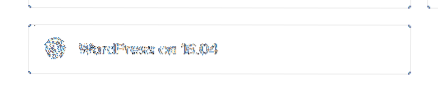
- Под Избор на размер изберете $ 5 / mo. план е достатъчен за начало. Ако надграждате от споделена хостинг среда, изберете подходящия план. Не забравяйте да имате предвид бъдещото използване на уебсайта, докато избирате размера на сървъра. DigitalOcean също така позволява динамично преразпределение на ресурсите. Така че, дори ако хиляди потребители посещават уебсайта, пространството на сървъра трябва да е достатъчно.
- Регионът определя физическото местоположение на вашия VPS. Това по същество означава, че местоположението трябва да бъде избрано въз основа на местоположението на аудиторията. Това ще подобри SEO техниките и бързото извличане на информацията.
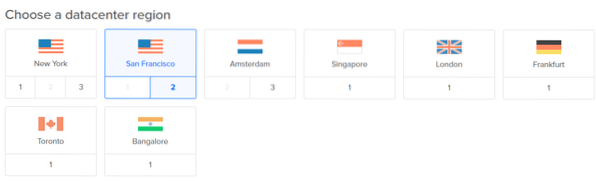
- След това кликнете върху Активиране на резервни копия, за да запазите копие от данните за всеки случай, информацията се загуби, тя може да бъде извлечена лесно, ако се поддържа правилно и актуализирано архивиране. Това обаче струва 20% от цената на капката.
- Превъртете до края на страницата и щракнете върху бутона Създаване на капчица. След като това е направено, виртуалната капчица се създава и инсталира.
- След създаването на капчицата копирайте IP адреса.
След създаването на капчицата, съдържаща публичен IP, се изпраща имейл до капката, потребителско име и парола. Потребителското име е зададено като „root“, а паролата по подразбиране е произволно генерирана.
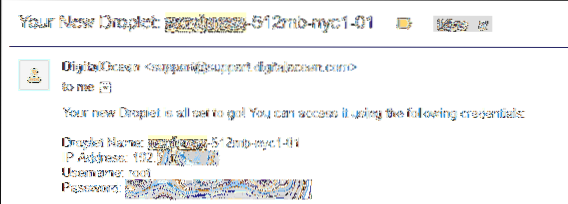
Стъпка 2: Достъп до WordPress в капката
- Въведете IP адрес на капката в браузъра. Сайтът на WordPress може да бъде достъпен от дадения публичен IP адрес. Придвижете се до този адрес, намерете администраторския акаунт, променете паролата по подразбиране на безопасна. http: //
/ wp-вход.php - Въведете даденото потребителско име и паролата за влизане в административната област.
- Отидете до http: //
/ wp-admin / потребители.php
Използвайте сигурна парола за администраторския акаунт, за да избегнете всякакъв вид изтичане на информация в бъдеще. Изберете паролата, която може лесно да се запомни. Използвайте този уебсайт, за да проверите колко сигурна е паролата. https: // howsecureismypassword.нето /
Стъпка 3: SSH вход
SSH е да получи сигурен достъп на отдалечен сървър. Това е полезно за инсталиране на теми, приставки чрез FTP протокола.
- След промяна на паролата по подразбиране, използвайте PuTTY конфигурация, за да установите връзка със сървъра чрез SSH. PuTTY е софтуер с отворен код.
- В прозореца PuTTY въведете име на домейн или IP като име на хост и изберете тип връзка като SSH. Кликнете върху установяване на връзка.
Купуване на персонализирано име на домейн
Името на домейн е основно запомнящ се адрес в интернет към уеб сървър. Чрез името на домейна потребителите ще намерят вашия уебсайт. По този начин става изключително важно да имате разпознаваемо и запомнящо се име на домейн. Името на домейн носи репутация на марка. Той трябва да бъде избран по такъв начин, че да може лесно да се търкаля на езика и незабавно да бъде вграден в паметта на потребителите.
Ето къде се появяват регистратори на имена на домейни като namecheap и godaddy. На тези платформи се предлагат еклектични планове, които потребителят може да избере според своите предпочитания. Всички имена на домейни са уникални, така че става първостепенно да се регистрира името, преди някой друг да го заяви.
След като срокът на валидност приключи, ако подновяването не е направено, домейнът остарява и може да бъде присвоен на различни потребители, ако бъде поискан; следователно не забравяйте да го подновите преди изтичането на срока.
Съставяне на име на домейн в IP с помощта на Namecheap
1. Регистрирайте домейн, като отидете до следния URL адрес. Този домейн ще бъде използван за достъп до гореспоменатия уебсайт на WordPress. Регистрирането на домейна създава и потребителски профил.
https: // www.namecheap.com / домейни / регистрация
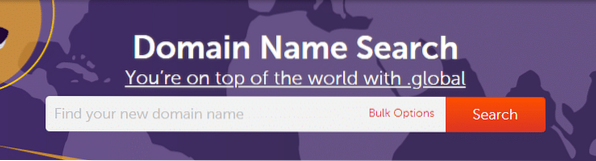
2. Конфигурирайте името на домейна, за да използвате сървърите за имена на DigitalOcean:
- Влезте в контролния панел на регистратора и отидете на Domain List https: // ap.www.namecheap.com / Domains / DomainList
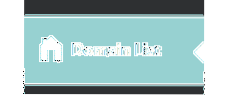
- Изберете името на домейна, който искате да конфигурирате, и щракнете върху раздела „домейн“
- След това посочете персонализирани DNS сървъри като сървъри за имена DigitalOcean. Въведете ns1.digitalocean.com, ns2.digitalocean.com и ns3.digitalocean.com в текстовите полета.
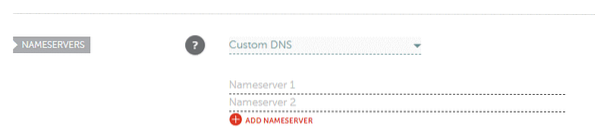
- Запазете. Това завършва конфигурацията на сървърите за имена.
3. Създайте капчица, ако все още нямате такава. За съществуващите капчици изберете IP адреса на капчицата и след това я копирайте в нов раздел в браузъра си. Това се прави, за да се провери дали сървърът работи или не.
Конфигуриране на име на домейн с капката
- Сега, за да конфигурираме името на домейна към капката, трябва да влезем в контролния панел на доставчика на домейн и да създадем A Record. Тъй като обаче DigitalOcean се използва като уеб сървър, неговият вграден DNS сървър се използва за добавяне на записите. Това е много по-бързо от използването на останалите DNS сървъри.
- A-Record означава запис на адрес и се използва за намиране на IP адреса на компютър, свързан към мрежата. В контролния панел на DigitalOcean отидете до „Мрежа“
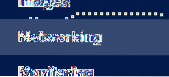
- Добавете името на домейна, регистрирано в Namecheap.
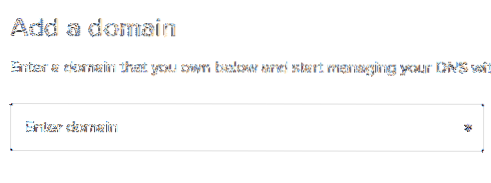
- Въведете @ като име на хост и изберете новосъздадената капчица, където WordPress е инсталиран като „Ще пренасочи към“
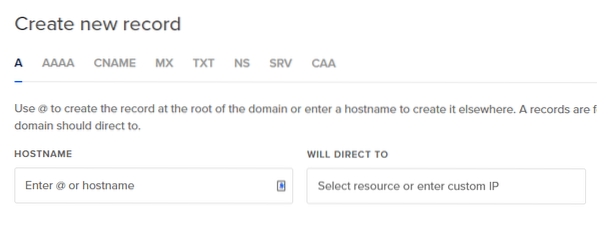
- Добавете останалите записи като CNAME, ако се използва поддомейн, MX записи, ако пощенският сървър се използва по същия начин, както по-горе записи.
За да проверите дали нещата са на мястото си, отворете командния ред и въведете
ping домейн.име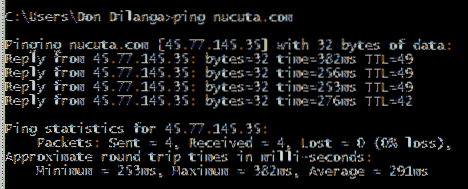
Ако това работи без грешка, това означава, че сте готови и името на домейна е правилно картографирано на IP адреса и по този начин името на домейна може да се използва директно за достъп до него.
По този начин това ни води до края на тази статия, където разгледахме инсталирането и конфигурирането на WordPress на DigitalOcean и картографирането на името на домейна към IP.
Добри новини! Всички стъпки за инсталиране са успешни и сега сте готови да стартирате свой собствен иновативен и креативен WordPress уебсайт на облачен хостинг DigitalOcean. Сайтът на WordPress може допълнително да бъде персонализиран с помощта на теми, приставки. Повечето теми могат да бъдат изтеглени безплатно от тук https: // wordpress.org / themes /, докато приставките могат да бъдат изтеглени от тук https: // wordpress.org / плъгини /
 Phenquestions
Phenquestions


